Minecraft benötigt kein Java mehr installiert; Es ist Zeit Java zu deinstallieren

Eine der größten Beschwerden, die Minecraft-Spieler haben, ist, dass Minecraft auf Java läuft - es ist ein Schmerz, weil es unsicher ist und häufige Updates benötigt, um Exploits zu vermeiden lieber nicht damit umgehen. Dank eines neuen Launcher müssen Sie in Minecraft nicht mehr Java installieren, damit Sie es endlich entfernen können.
Die kurze Version ist, dass Minecraft nun eine Standalone-Version von Java in ihre Installation einbindet und es nicht über die Sicherheit verfügt Probleme und Ärger, die reguläres Java hat. Das wirklich Tolle ist, dass Minecraft in unseren Tests tatsächlich schneller laufen sollte, wenn Sie ihre Version anstelle der Version verwenden, die Sie bereits installiert haben.
Update: Microsoft hat gerade einen neuen Launcher für OS X Benutzer veröffentlicht, Wir aktualisieren den Artikel.
Welche neuen Änderungen und warum ist das wichtig?
In den letzten Monaten hat Mojang einen neuen Launcher für die Windows PC Edition von Minecraft getestet (ein OS X Launcher ist in der funktioniert und wird bis Ende des Jahres erwartet). Die primäre (und aktuelle) Änderung im Launcher ist, dass es nun eine eigenständige Version von Java herunterlädt, die unabhängig von der allgemeinen lokalen Installation von Java auf dem Host-Rechner ist.
RELATED: Oracle kann die Java-Plug-in, warum ist es immer noch standardmäßig aktiviert?
Warum ist das wichtig und warum sollte es dich interessieren? Java ist berüchtigt für Zero-Day-Exploits und Schwachstellen. Wir haben im Laufe der Jahre ausführlich über Java und die Probleme mit der Plattform geschrieben; Wenn Sie einen soliden Grund brauchen, warum Java genau so ein Problem ist, empfehlen wir Ihnen dringend, Java zu lesen. Es ist schrecklich und unsicher. Es ist Zeit, es zu deaktivieren.
So schrecklich wie Java und so anfällig für Zero Day Exploits, wie es auch sein mag, es ist auch die Magie, die Minecraft antreibt, zum Guten oder zum Schlechten. Aus diesem Grund müssen Millionen von Menschen auf der ganzen Welt, die Minecraft lieben, auch Java lieben und auf ihrem System installieren, um das Spiel zu spielen. Diese neue Minecraft-Entwicklung verändert das Spiel jedoch, so dass wir keine vollständige systemweite Java-Installation mehr benötigen, um das Spiel zu spielen.
Du brauchst technisch gesehen immer noch Java, aber es wird jetzt vom Minecraft-Launcher heruntergeladen und mit der Launcher statt im gesamten System installiert. Wenn Minecraft der einzige Grund ist, warum Sie Java installiert haben, haben Sie jetzt keinen Grund, Ihr System für Java-Schwachstellen zu öffnen. Die von Minecraft verwendete Java-Programmdatei bleibt bei Minecraft und ist so gut wie unsichtbar und für den Rest des Systems unzugänglich. Besser noch, der Minecraft-Launcher lädt automatisch die korrekte Version für Ihr System herunter (alle Spieler, die versehentlich Java 32-Bit auf ihren 64-Bit-Rechnern verwenden, sollten dadurch erhebliche Leistungssteigerungen sehen) und aktualisiert sie automatisch. All dies und Sie werden nie aufgefordert werden, die Ask Toolbar erneut zu installieren.
Zur Zeit ist der neue Minecraft Launcher für Windows PCs auf der Minecraft-Website aktiv, aber die Mehrheit der Spieler benutzt immer noch den alten Launcher. Werfen wir einen Blick darauf, wie man auf den neuen Launcher updatet und einen Blick auf die Art von Performance-Vorteilen wirft, die Sie wahrscheinlich ernten werden. Bevor wir fortfahren, herzlichen Dank an HTG-Forumsmitglied adancom, dass er uns den neuen Launcher zur Kenntnis gebracht hat.
Wie man zum neuen Launcher unter Windows wechselt
Der Umschaltvorgang ist so schmerzlos wie möglich; Es ändert sich nicht, wo Ihre Benutzerdaten gespeichert sind, so dass Sie sich keine Sorgen machen müssen, wenn Sie Ihr Profil ändern oder ein neues erstellen oder Änderungen mit Ihren Welteinstellungen vornehmen.
Sie müssen jedoch eine sehr kleine Optimierung vornehmen , da das Installationsprogramm (ab diesem Tutorial) nicht automatisch auf die neue Java-Instanz voreingestellt ist und weiterhin Ihre vorhandene Java-Installation verwendet.
Der erste Stopp ist die offizielle Minecraft-Download-Seite. Im Windows-Bereich eine Kopie von Minecraft.exe greifen. Historisch war es eigentlich egal, wo du die .EXE-Datei speicherst, da alles, was sie getan hat, war, die Daten aufzurufen, die in deinem Benutzerdatenordner gespeichert sind; Der Launcher handelte im Wesentlichen wie eine super geladene Verknüpfung. Sie möchten wahrscheinlich genauer sein, wo Sie die neue Version des Launcher platzieren, einfach weil es jetzt zusätzliche Unterverzeichnisse für die Aufnahme von Spieldateien wie die eigenständige Java-Instanz, an der wir interessiert sind, erstellt.
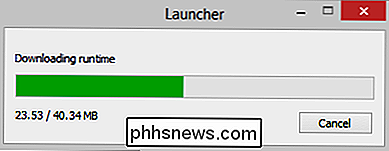
Bei der ersten Ausführung und allen nachfolgenden Ausführungen, bei denen ein Java-Update erkannt wurde, wird der oben angezeigte Download-Indikator kurz angezeigt. Die fragliche Laufzeit ist, wie Sie es vermutet haben, die aktuellste und für das System geeignete Laufzeitumgebung für Ihre Maschine.

Nach dieser ersten Ausführung sehen Sie die folgenden Unterverzeichnisse und Dateien, die im selben Verzeichnis erstellt wurden wie der Werfer. Sie können sehen, wie, wenn Sie die Angewohnheit hatten, minecraft.exe einfach auf dem Desktop oder Ähnlichem zu behalten, möchten Sie es jetzt vielleicht in einem anderen Ordner behalten.
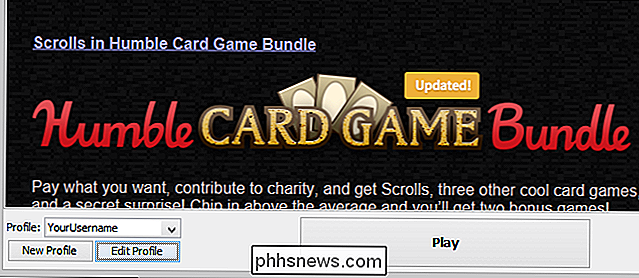
Einmal im Launcher ist eine kleine, aber wichtige Optimierung notwendig. Wählen Sie Ihr Profil mit dem Profilauswahlmenü in der unteren linken Ecke des Launcher-Fensters. Klicken Sie auf "Profil bearbeiten".
Update: Der neueste Launcher sollte bereits auf die richtige Position zeigen. Es ist jedoch eine gute Idee, dies zu überprüfen.
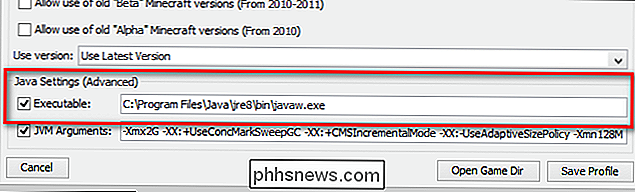
Suchen Sie im Profilmenü nach "Java-Einstellungen (Erweitert)" unten. Sie werden feststellen, dass es derzeit auf die systemweite Java-Installation im obigen Screenshot zeigt (und Sie sehen wahrscheinlich einen nahezu identischen Ordnerpfad in Ihrem eigenen Profil). Wie oben erwähnt, ist das neue Startprogramm noch nicht standardmäßig auf die Standalone-Instanz voreingestellt.
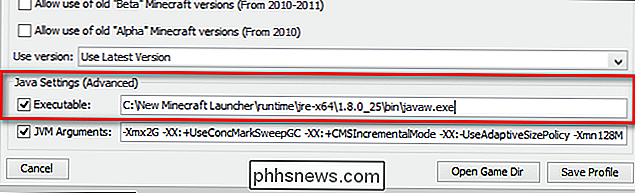
Sie müssen diesen Pfad so bearbeiten, dass er auf die Datei javaw.exe zeigt, die vom Startprogramm heruntergeladen wurde. Diese Datei ist relativ für die ausführbare Launcher-Datei. In unserem Beispiel haben wir den Launcher in C: New Minecraft Launcher zum Zweck dieses Tutorials platziert. Wenn sich Ihr Launcher beispielsweise in D: Minecraft befindet, sollte Ihr Pfad dies widerspiegeln. Suchen Sie im Ordner runtime und suchen Sie in den Unterordnern, bis Sie die ausführbare Java-Datei gefunden haben.
Nachdem Sie die Änderung vorgenommen und überprüft haben, dass der Pfad korrekt ist, klicken Sie auf "Profil speichern" Wenn Sie dieses Profil starten, verwendet Minecraft die eigenständige Java-Installation, die mit dem Launcher gespeichert wurde, anstelle der systemweiten Java-Installation.
Wenn Minecraft nur für Java verwendet wird, empfehlen wir, Java sofort von Ihrem System zu deinstallieren.
So wechseln Sie zum neuen Startprogramm für OS X
Wenn Sie OS X verwenden, können Sie auf Reddit zu diesem offiziellen Thread wechseln und den Download-Link herunterladen. Sobald Sie dies getan haben, ist es so einfach wie ein Doppelklick auf die DMG und ziehen Minecraft in Ihren Anwendungen-Ordner.
Sie werden feststellen, dass dieser Launcher im Beta-Stadium ist, da es die _stage nach dem Namen hat. Sie werden davon ausgehen müssen, dass sie dies bald für alle einführen werden, und wir werden diesen Artikel dann aktualisieren.
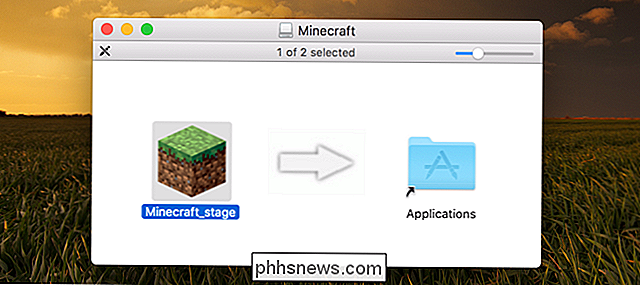
Sobald Sie dies getan haben, können Sie in die Profileinstellungen gehen und sehen, welche Version von Java es gerade zeigt zu. Es sollte der sein, der mit dem neuen Download gebündelt wurde.
Leistungsvergleich
Zusätzlich zu dem enormen Sicherheitsschub, der durch die Isolierung von Java entsteht, gibt es auch erhebliche potenzielle Leistungssteigerungen. Viele Minecraft-Spieler verwenden 32-Bit-Java, wenn ihre Hardware 64-Bit-Java unterstützt. Der Starter nimmt automatisch die richtige Version.
RELATED: Verbesserung der Minecraft-Leistung auf alten und neuen Computern
Zusätzlich halten viele Spieler ihre Java-Installationen nicht aktualisiert. Das ist nicht nur vom Sicherheitsstandpunkt her furchtbar, sondern auch vom Standpunkt der Performance her furchtbar, denn Minecraft läuft viel flüssiger, wenn Sie die aktuellste Version von Java verwenden.
Wir geben zu, dass wir eine ziemlich vernachlässigbare Leistungssteigerung erwartet haben Test-Maschine, da sie eine fast aktuelle Version von 64-bit Java 8 lief (was eine signifikante Verbesserung gegenüber dem 32-bit Java 7 ist, das die meisten Minecraft-Spieler verwenden).

In diesem Screenshot haben wir vorher auf das Standalone Java umgeschaltet Installation können Sie sehen, dass wir bereits 64-Bit-Java verwenden und 36 Frames pro Sekunde herunterziehen. Dieser Wert schwankte leicht während des Tests, stieg aber nicht über 40 FPS.

Als wir zu der leicht aktualisierten Standalone-Java-Instanz wechselten, die vom Minecraft-Launcher heruntergeladen wurde und an derselben Stelle untätig blieb, stieg unser FPS auf 70 ist die vsync-Einstellung, die wir für unseren speziellen Monitor eingestellt haben. Insgesamt eine überraschende Leistungsveränderung für das, was sich (auf unserer Testmaschine) nur geringfügig veränderte. Spieler, die 32-Bit-Java 7-Upgrade auf 64-Bit-Java 8 verwenden, sollten deutliche Verbesserungen sehen.
Hast du eine Minecraft-Frage? Schießen Sie uns eine E-Mail als [email protected] und wir werden unser Bestes tun, um es zu beantworten.

Manuelles Upgrade Ihres Nexus-Geräts mit den Factory-Images von Google
Googles Nexus-Geräte sollen zeitnah aktualisiert werden, aber das gestaffelte Rollout bedeutet, dass es Wochen dauern kann, bis die Geräte Over-the- Luft (OTA) Updates. Glücklicherweise gibt es eine schnellere (und geekierere) Möglichkeit, die neueste Version von Android zu installieren. Google stellt offizielle Systemabbilder für ihre Nexus-Geräte zur Verfügung, die jeder selbst herunterladen und flashen kann.

Wie Widgets an die Notification Center mit Siri in macOS Sierra
Siri hat auf macOS Sierra angekommen, und damit eine neue Funktion, mit der Sie Widgets an die Today-Spalte in der Benachrichtigungszentrale Diese Funktion ist sehr einfach und nützlich, also nehmen wir uns ein paar Minuten Zeit und zeigen Ihnen, wie es funktioniert. Wenn Sie Siri irgendetwas auf macOS fragen, zeigt es Ihnen normalerweise die Ergebnisse oben rechts an Ecke des Bildschirms.



